
폴더 및 파일 강제 삭제 프로그램 Wise Force Deleter 다운로드, 설치 및 삭제방법에 대해서 자세히 알아보겠습니다.
Wise Force Deleter 프로그램 기능
잠겨있는 폴더 및 파일 강제 삭제
라이선스 : 무료
지원 운영체제 : 윈도우
프로그램 다운로드 링크
https://www.wisecleaner.com/wise-force-deleter.html
위 링크로 이동해서 Free Download 를 클릭하세요.
다운로드 받은 파일을 실행하면 프로그램 설치 마법사가 시작됩니다.
사용자 계약 동의에 체크하고 다음 클릭

다음 클릭

프로그램 설치가 완료되었습니다. 마침 클릭

열려있는 파일 삭제 오류 메세지입니다.
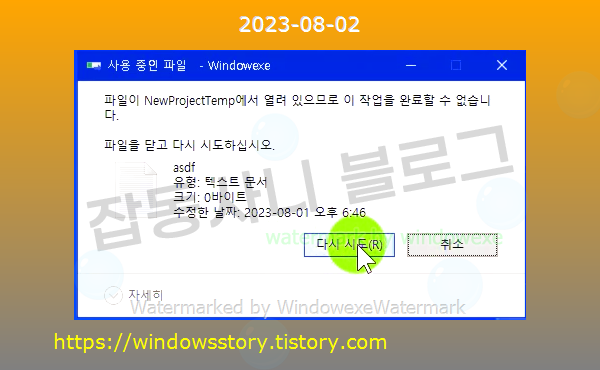
Wise Force Deleter 프로그램을 실행하고 파일 추가 또는 폴더 추가를 클릭하세요.

오른쪽 하단에 풀기 삭제를 클릭하세요.
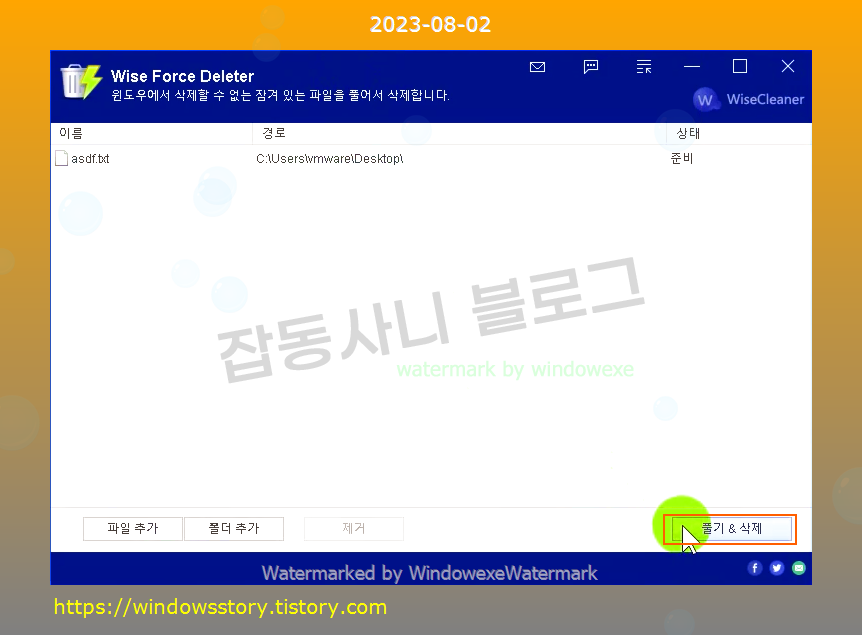
잠겨있는 파일을 삭제할건지 물어보는데 예를 클릭하세요.
잠시 기다리면 추가한 폴더나 파일이 삭제됩니다.
여러번 테스트해보았는데 완전히 삭제되지 않는 일부 파일도 있었습니다.

프로그램을 제거하는 방법입니다.
윈도우 시작 메뉴에서 마우스 우클릭하고 앱 및 기능 실행. (윈도우 11에서는 설치된 앱)

컴퓨터에 설치되어 있는 많은 앱이 보일텐데요.
Wise Force Deleter 를 찾아서 제거를 클릭하세요.

프로그램을 제거할건지 물어보는데 예를 클릭하세요.

프로그램이 성공적으로 제거되었습니다. 확인을 클릭하세요.
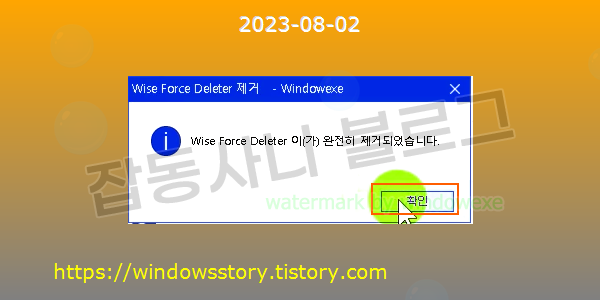
이상으로 폴더 및 파일 강제 삭제하는 프로그램 Wise Force Deleter 다운로드, 설치 및 제거 방법에 대해서 알아보았습니다.
읽어주셔서 감사합니다. 끝.
'프로그램 정보' 카테고리의 다른 글
| 인터넷 차단 사이트 우회, 아이피 변경 NordVPN 다운로드 (유료) (0) | 2023.08.07 |
|---|---|
| 브레이브(Brave) 웹 브라우저 다운로드, 설치, 제거하기 (0) | 2023.08.05 |
| 프로그램 완전 삭제하는 프로그램 IObit Uninstaller 13 다운로드 (0) | 2023.08.01 |
| Avast Premium Security 백신 다운로드, 제거방법 (0) | 2023.07.30 |
| 삭제한 파일 복구하는 방법 Wise Data Recovery 다운로드 (0) | 2023.07.27 |